Поисковик по картинкам: миф или реальность?
Опубликовано: 2019-08-25С момента зарождения Интернета человечество стремилось к инновациям, исследуя все возможности, которые могут быть реализованы посредством отправки и получения пакетов данных по всему миру. От электронной почты до видеоконференций, от заказа одежды, еды и лекарств до нематериальных услуг, от бронирования билетов и гостиниц до найма такси, от банковских операций до облачных хранилищ — кажется, мы сделали все, что можно было бы сделать с помощью Интернета. Но есть один удивительный интернет-сервис, который многие годы оставался незамеченным. И эта услуга — Reverse Image Search Engine .
Что такое обратный поиск изображений?
Чтобы найти изображение, введите слова, которые лучше всего его описывают, и ваша поисковая система выдаст множество результатов. Но что, если у вас есть изображение и вы хотите найти другие изображения, похожие на него, или узнать его происхождение. Тогда вам придется вводить изображение вместо слов, и это известно как обратный поиск изображения.
Обратные поисковые системы изображений специально разработаны для отображения результатов изображений, точных и похожих на изображение, загруженное пользователем. Они не используют ключевые слова в качестве входных данных, а требуют изображения, которое выступает в качестве основы для поиска и помогает искать в Интернете одно и то же изображение, загруженное на разные веб-сайты, независимо от размера или разрешения.
Для чего вы можете его использовать?
Обратный поиск по изображению — одна из самых полезных функций, появившихся в наше время. Возможности этого приложения безграничны, но поскольку оно малоизвестно, оно не раскрыло весь свой потенциал. Вот некоторые из возможных вариантов использования обратного поиска по изображениям:
Находить незнакомые объекты на изображениях . Много раз вы могли столкнуться с изображением, на котором вы не смогли бы идентифицировать объект на картинке. Вы можете запустить изображение через обратный поиск изображения и получить похожие изображения, и, следовательно, это упрощает идентификацию этого объекта. Даже если вы запустите изображение концептуального мотоцикла или автомобиля, которого не существует, скорее всего, вы все равно получите меньше запросов и сможете узнать, на какой веб-сайт это изображение было загружено в первую очередь.
Найдите похожие изображения . Если вам нужны изображения, похожие на то, что у вас есть, то Обратный поиск изображений — лучший вариант, который у вас есть. Вы можете не знать, как описать то, что у вас есть на изображении, и поэтому вам будет сложно ввести ключевые слова, чтобы получить такие похожие изображения. Даже если вы введете ключевые слова, вы можете не получить желаемого. Однако, если вы загрузите свое изображение и будете искать похожие изображения, это определенно даст вам многообещающий результат. Вы также можете узнать, какой интернет-магазин предлагает такую же футболку, в которой ваш друг был на вечеринке. Профессионально говоря, пользователи могут использовать одно и то же изображение разных размеров и разрешений для ведения блога.
Выявление ложных слухов . Социальные сети имеют много преимуществ, но у них есть один серьезный недостаток: они могут распространять ложные слухи так же быстро, как лесные пожары. Все, что вам нужно сделать, это переслать изображение, отправленное вам кем-то из ваших контактов. Используя технологию обратного поиска изображений, вы можете запустить изображение через базу данных в Интернете и узнать дату и контекст, для которого это изображение было загружено. Как правило, 50% этих изображений, ищущих общедоступные изображения, — это старые изображения с новыми подписями.
Выявление плагиата. Все профессионалы, работающие с изображениями, могут использовать эту технологию, чтобы определить, использовались ли их изображения, созданные или выбранные, другими лицами без соответствующего разрешения. Одна из функций включает в себя отображение всех веб-сайтов, которые загрузили изображение, которое вы ищете. Фотографы могут определить, были ли их фотографии украдены кем-то, и потребовать вознаграждение.
Определить людей. Используя эти поисковые системы, мы можем идентифицировать знаменитостей, артистов, художников и даже потерянных друзей. Когда вы загружаете изображение, оно выводит все похожие изображения и список веб-сайтов, которые содержат много информации о загруженном изображении.
Какие сайты предоставляют эту услугу?
Есть довольно много веб-сайтов, предоставляющих эту технологию. Начнем с лидера инновационных технологий в 21 веке :
Гугл картинки . У Google есть собственный веб-сайт для изображений. Широко используемый Google Images состоит из самой большой базы данных изображений всех категорий. Из-за огромного содержания количество проиндексированных изображений выше, чем на других сайтах, что означает, что вероятность получения плодотворного результата чрезвычайно высока. Он бесплатен для использования и не предусматривает ограничений по размеру файлов или типам загружаемых изображений. Шаги по использованию обратного поиска изображений Google перечислены ниже:
1. Откройте изображения Google и щелкните значок камеры с надписью «Поиск по изображению».
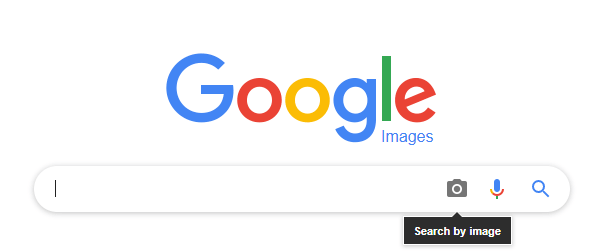

2. Вы получите всплывающее окно с двумя вариантами.
- Вы можете вставить URL-адрес изображения на первой вкладке и нажать кнопку рядом с ним.
- Кроме того, вы можете нажать кнопку выбора файла, и откроется окно с проводником Windows. Перейдите к расположению изображения, выберите его и нажмите «Открыть».
3. Через несколько секунд на вашем экране появится результат поиска, в котором вверху будут отображаться точные совпадения, за которыми следуют похожие совпадения.
Другие шаги:
- Перетащите изображение в строку поиска Google на веб-сайте изображений Google, и оно автоматически отобразит результаты.
- Если вы просматриваете веб-страницы с помощью браузера Chrome и хотите найти изображение, размещенное в Интернете, вы можете просто щелкнуть изображение правой кнопкой мыши и выбрать «Найти изображение в Google».
Простая в использовании функция от Google. Хотя неясно, какой алгоритм использует Google, но он будет сравнивать различные атрибуты, такие как размер, цвет, форма и разрешение, среди различных изображений, хранящихся в его базе данных.
Также проверьте: как остановить спам-звонки на iPhone и Android
Лента изображений Bing. Bing — вторая по популярности поисковая система после Google. Это, несомненно, надежно, так как это собственный проект Microsoft. Помимо своей огромной базы данных, которая включает в себя сеть MSN, он предоставляет функцию Reverse Image Search Engine. Нажмите на первую вкладку «Изображения» на главной странице Bing или посетите Bing Image Feed и щелкните значок камеры.

Откроется окно с просьбой выполнить поиск по изображению вместо текста. Вы можете перетащить свое изображение или щелкнуть ссылку «Обзор», которая открывает окно с проводником Windows, позволяя вам выбрать файл. Или вы можете вставить ссылку на изображение в поле ниже.
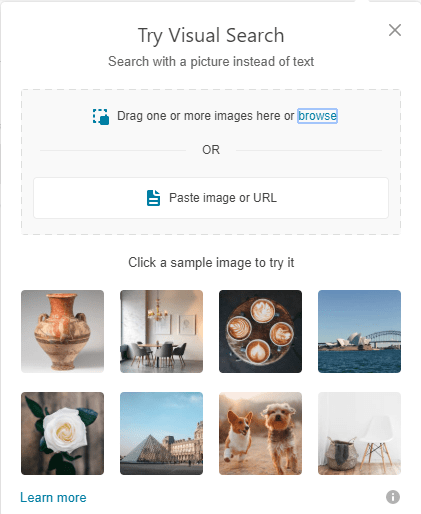
Похоже, что все поисковые системы с обратным изображением предоставляют одни и те же возможности. Однако есть дополнительная функция, которую предоставляет Bing. Это позволяет пользователю обрезать часть загруженного изображения и искать только часть изображения. Например, если у вас есть изображение, на котором изображены мобильный телефон и ноутбук, первоначальный поиск найдет изображения, похожие на загруженное, а в отображаемых результатах будет мобильный телефон и ноутбук на одном изображении. Если вы обрежете свое изображение, выделив только для мобильных устройств, результаты изменятся, отобразив изображения, похожие на изображения только для мобильных устройств, за исключением ноутбука.

Читайте также: Как распознать поддельные видео в Интернете
Тайни . TinEye предоставляет уникальные функции вместе с поисковой системой обратного изображения. Основанный в Канаде, он утверждает, что на сегодняшний день имеет базу данных из 37,5 миллиардов изображений. Действия по поиску других копий вашего изображения такие же, как и на других веб-сайтах. Вы можете либо загрузить изображение, либо указать его ссылку и получить желаемый результат. Вы можете отследить, если изображение, защищенное авторским правом, украдено или используется незаконно.
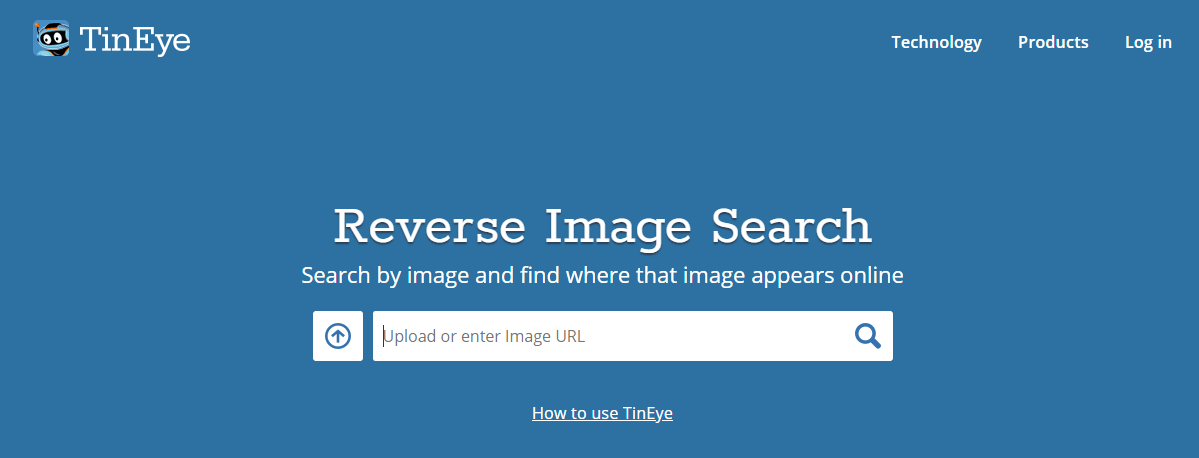
Самое главное, есть несколько ограничений при использовании TinEye. Во-первых, он поддерживает только форматы изображений JPEG, PNG и GIF. Он не поддерживает BMP и другие. Во-вторых, размер загрузки ограничен 20 МБ. В-третьих, бесплатная версия позволяет выполнять до 150 поисков в неделю.
Однако уникальной функцией, поддерживаемой TinEye, является многоцветная поисковая система, которая будет отображать результат тех изображений, которые выбрал пользователь. Пользователь может выбрать до 5 цветов, и полученные изображения будут содержать только эти 5 цветов.
Многоцветный: Поиск по цвету. Этот инструмент является обязательным опытом. На изображении выше я выбрал два цвета, и в результате отображаются все изображения, состоящие только из этих двух цветов.
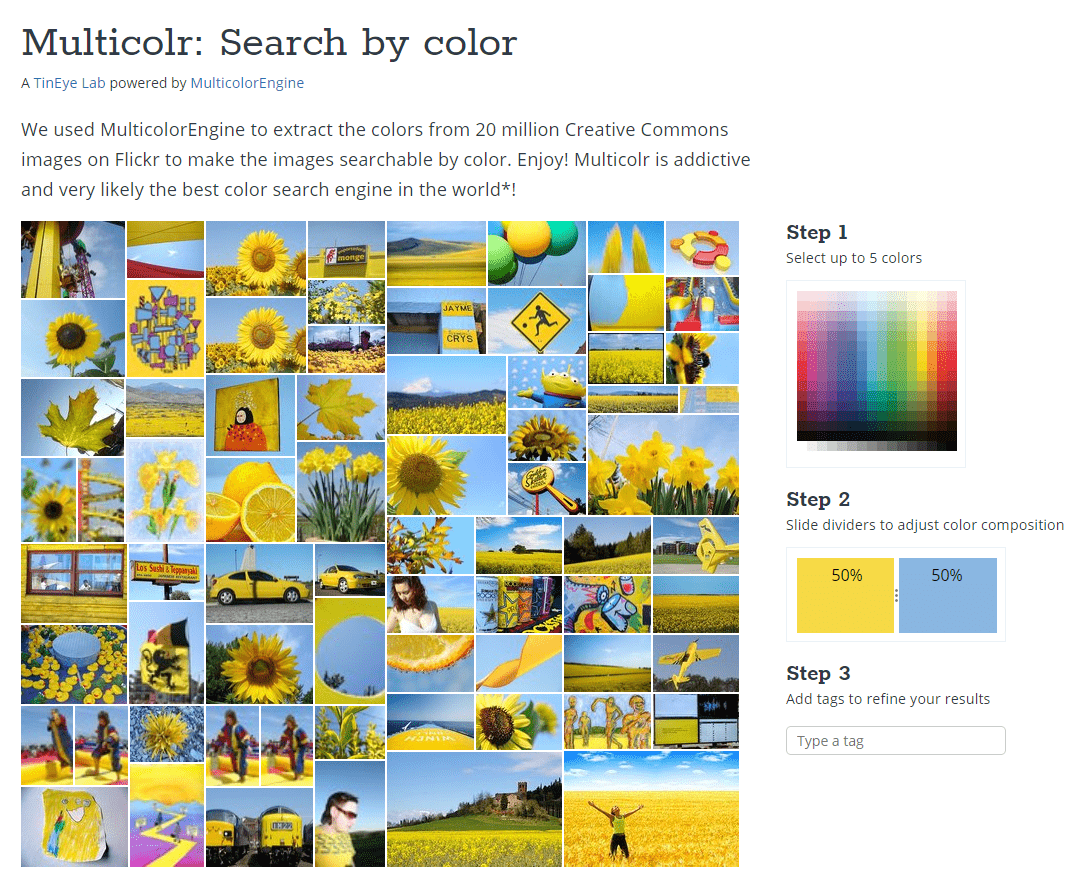
Яндекс. Яндекс — это поисковая система, которой управляет Yandex NV. Ее штаб-квартира находится в России, и она предоставляет функции, аналогичные Google.com, включая поисковую систему с обратным изображением. Сервис бесплатный и работает без сбоев, основная цель которого — отследить дубликаты изображений. На главной странице Яндекса есть панель поиска с несколькими значками вверху, предоставляющая вам другие варианты.
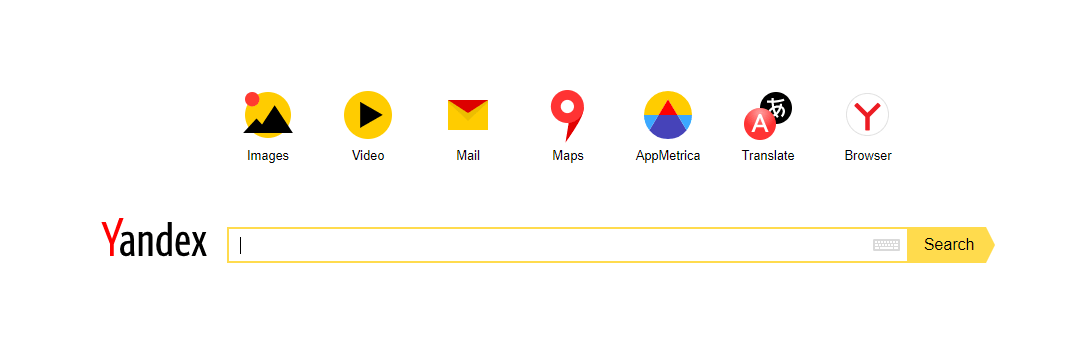
Нажмите на первый значок, который помечен как «Изображения».

Откроется раздел Яндекс.Изображения, где у вас есть значок камеры. Нажмите на «Значок камеры».

Далее вы получите три варианта, которые очень похожи на изображения Google.
а. Нажмите «Выбрать файл» и загрузите файл из проводника Windows.
Или
б. Перетащите файл изображения, удерживая левую кнопку мыши, с компьютера рядом с кнопкой «Выбрать файл».
Или
в. Введите или скопируйте/вставьте URL-адрес изображения в поле слева и нажмите кнопку «Поиск».
Результаты отображаются в упорядоченном виде. Исходное изображение отображается с различными найденными размерами. В следующем разделе отображаются похожие изображения. И, наконец, перечислены все сайты, на которых отображается изображение.
Социальный сом . Social Catfish предоставляет своим пользователям возможность использовать поисковую систему обратного изображения с разницей. Он также сканирует веб-сайты социальных сетей, таких как Facebook, LinkedIn, YouTube, Skype и многие другие. Тем не менее, это платный сайт и требует подписки.
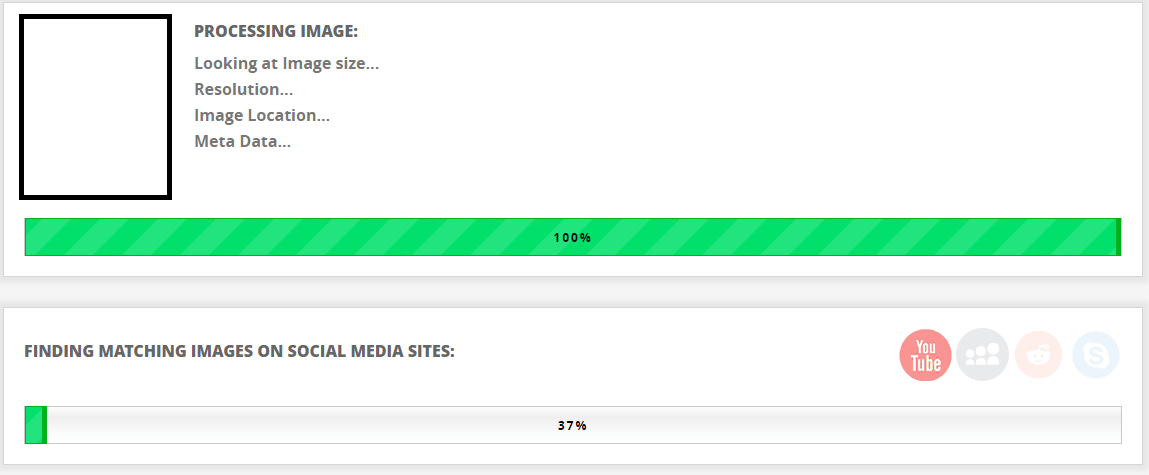
Вышеупомянутые веб-сайты предоставляют результаты поиска по всей всемирной сети. Тем не менее, есть несколько поисковых систем обратного изображения для конкретных веб-сайтов, которые предоставляют результаты только из своей собственной базы данных.
Инструмент визуального поиска Pinterest. Этот инструмент является одним из самых совершенных среди разработанных. Это было первое приложение, позволяющее пользователям выбирать определенную часть изображения, масштабировать ее, а затем выполнять поиск. Результаты отображаются практически мгновенно, а в результатах поиска отображаются визуально похожие изображения.
Pinterest требует, чтобы пользователи создали учетную запись, прежде чем смогут использовать эту услугу. После создания вы можете просматривать тысячи изображений, и если вы столкнетесь с чем-то, чего вы не знаете, вы можете использовать этот инструмент, и он отобразит похожие изображения из базы данных Pinterest.
Распад кармы. Это простой и полезный инструмент, предназначенный исключительно для пользователей Reddit . Это оказывается полезным, когда вы публикуете контент на Reddit, поскольку вы можете проверять свои изображения и избегать повторной публикации одного и того же контента. Он также ищет изображения во всех сабреддитах.
Могу ли я использовать обратный поиск изображений на мобильных телефонах?
Да, конечно, можно, хотя это не так просто, как десктопный режим. Но позвольте мне предоставить вам несколько шагов и обходных путей, чтобы упростить эту задачу.
Телефон на Андроиде.
- Изображения Google будут открываться в браузере Android Chrome, но не будут отображать значок камеры. Это предотвратит загрузку изображения с телефона. Если вы заинтересованы в использовании Google для поиска изображений, откройте веб-сайт Google Images и нажмите на три вертикальные точки в левом верхнем углу экрана. Появится раскрывающийся список. Найдите слово «Рабочий сайт» и установите флажок рядом с ним. Поиск обратного изображения Google перезагрузится в версию для настольного компьютера, и у вас будет значок камеры, который можно использовать для загрузки любого изображения с вашего телефона.
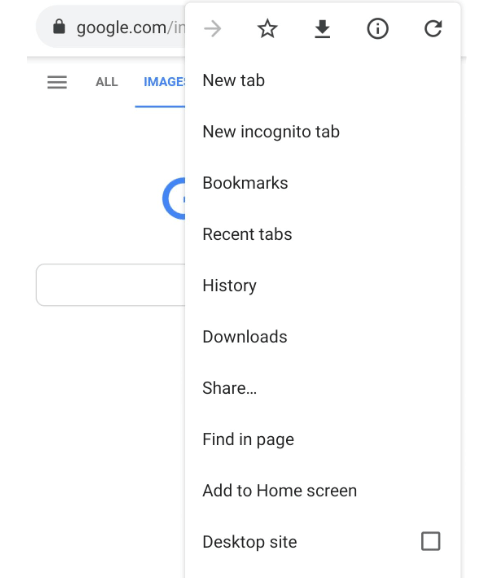
Единственная проблема с использованием режима сайта для настольных компьютеров заключается в том, что веб-сайт не выравнивается в соответствии с экраном мобильного устройства и может казаться увеличенным. Если это произойдет, вы всегда можете понизить выравнивание, сведя пальцы на экране мобильного телефона.
- Если настольный сайт вам не подходит, вы всегда можете использовать альтернативный сайт «Labnol», который использует Google Images в качестве поисковой системы, и отображаемые результаты будут отображаться в результатах поиска Google Image. Он действует только как интерфейсный инструмент для загрузки изображения, поскольку опция камеры отключена в мобильной версии изображения Google.
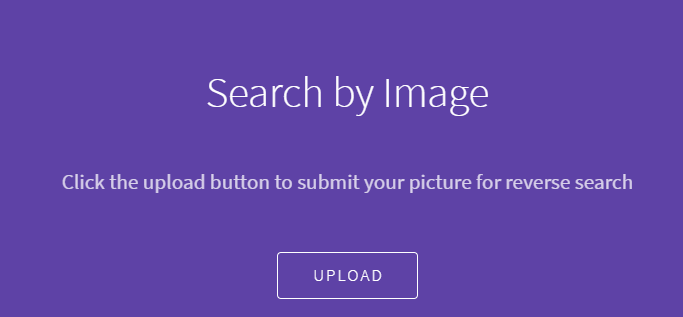
- Другой вариант — использовать канал изображений Bing. Он работает так же, как и настольная версия, и опция камеры видна точно в том же месте.
- Затем у нас есть Tineye , который также сохраняет тот же вид, что и на рабочем столе. Единственное отличие состоит в том, что кнопка «Камера» заменена кнопкой «Загрузить» слева от окна поиска.
- Наконец, вариант — через приложения, которые выполняют ту же задачу по поиску точных и похожих изображений. Несколько эффективных и надежных приложений — «Поиск по изображению» от Palm Team для Android и Reversee для iOS.
На этом путешествие в мир Reverse Image Search заканчивается. Я перечислил лучшие из них, которые я смог найти, и для чего их можно использовать. Кроме того, я перечислил шаг, чтобы использовать это на мобильном устройстве. Если вы считаете, что я пропустил какую-либо систему обратного поиска изображений, дайте мне знать в разделе комментариев ниже.
